检测不到移动硬盘
不到移动硬盘是一个常见的问题,可能由多种原因引起,以下是一些可能的原因及其解决方法:

-
硬件连接问题:
- 检查USB线是否损坏或松动,尝试更换一根新的USB线,确保连接牢固。
- 尝试将移动硬盘连接到其他USB端口,可能是当前端口有问题。
- 如果使用外置硬盘盒,检查硬盘盒的电源指示灯是否正常亮起,确保硬盘盒供电正常。
-
驱动程序问题:
- 确认操作系统已正确识别并安装了移动硬盘的驱动程序,如果不确定,可以尝试重新安装驱动程序。
- 对于Windows系统,可以在设备管理器中查看是否有未知设备或带有黄色感叹号的设备,右键选择“更新驱动程序”进行更新。
-
磁盘分区问题:
移动硬盘可能未正确格式化或分区表损坏,使用磁盘管理工具(如Windows中的“磁盘管理”)检查磁盘状态,尝试重新格式化或修复分区表。
-
文件系统问题:
- 某些文件系统可能不被当前操作系统支持,尝试在另一台计算机上连接移动硬盘,看是否能被识别。
- 如果移动硬盘上有重要数据,建议先备份数据,然后尝试使用第三方软件修复文件系统。
-
病毒或恶意软件:
病毒或恶意软件可能感染了移动硬盘,导致无法识别,运行杀毒软件进行全面扫描,清除可能存在的威胁。
-
硬盘本身故障:
如果以上方法都无法解决问题,可能是硬盘本身出现了物理故障,此时需要专业的数据恢复服务或考虑更换硬盘。
-
BIOS/UEFI设置:
在某些情况下,BIOS/UEFI设置中的USB选项被禁用或设置为仅充电模式,导致无法识别外部存储设备,进入BIOS/UEFI设置,检查相关选项并进行调整。
-
操作系统兼容性:
确保操作系统与移动硬盘兼容,某些旧款移动硬盘可能不支持最新的操作系统版本。
-
电源不足:

对于大容量移动硬盘,如果电脑USB端口供电不足,可能导致无法识别,尝试使用独立电源适配器为硬盘盒供电。
-
热插拔问题:
在某些情况下,热插拔操作可能导致硬件冲突,导致移动硬盘无法被识别,确保在安全模式下移除设备,避免直接拔出。
-
注册表问题:
在Windows系统中,注册表中的错误配置可能导致USB设备无法正常工作,可以使用注册表编辑器(regedit)进行修复,但请注意备份注册表以防万一。
-
固件问题:
对于某些品牌的移动硬盘,固件问题可能导致无法识别,访问制造商网站下载并安装最新的固件更新。
-
操作系统限制:
某些操作系统可能对外部存储设备的使用有特定限制,检查操作系统的设置,确保没有禁用外部存储设备。
-
网络连接问题:
如果移动硬盘是通过网络共享的方式连接,确保网络连接稳定,并且网络设置允许从其他设备访问共享资源。
-
硬件冲突:
在同一台电脑上连接多个USB设备时,可能会发生硬件冲突,尝试断开其他不必要的USB设备,只保留移动硬盘。
-
操作系统更新:
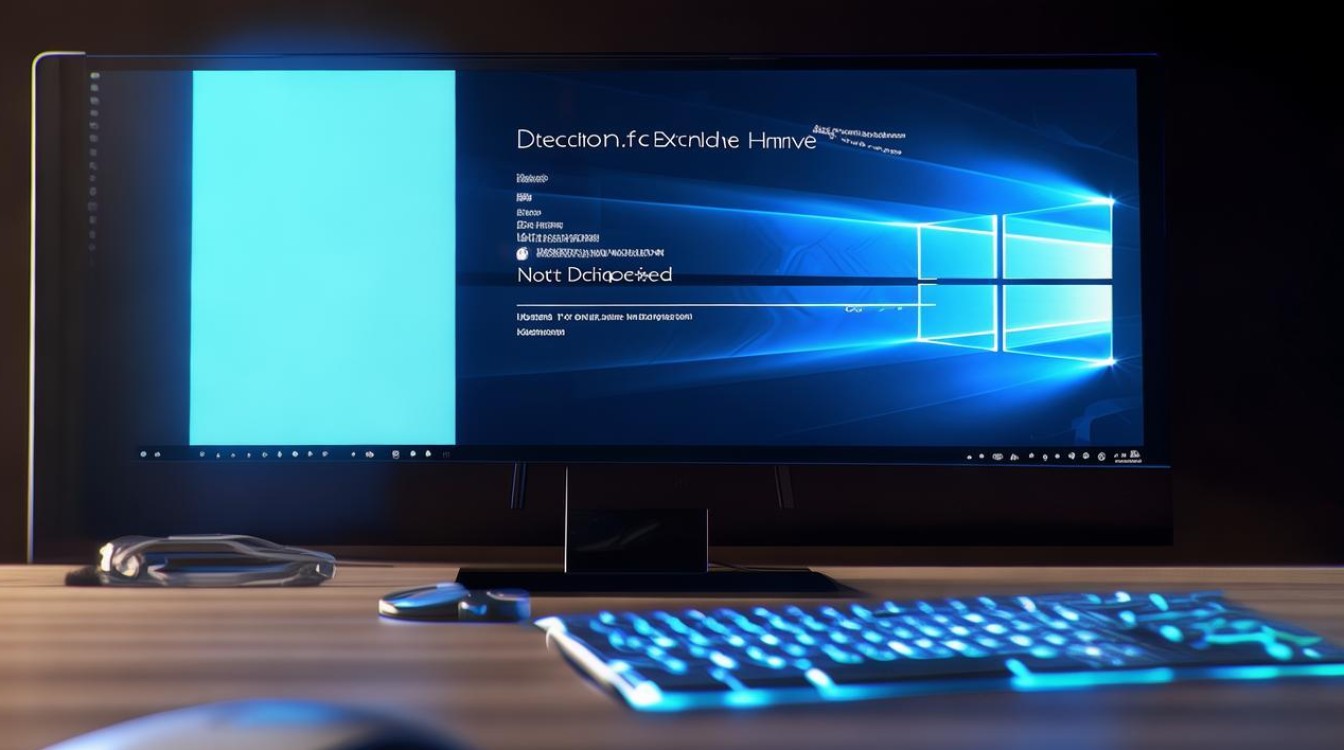
确保操作系统是最新版本,有时候操作系统的更新会解决一些硬件兼容性问题。
-
用户权限问题:
在某些情况下,用户权限不足可能导致无法访问移动硬盘,尝试以管理员身份运行电脑,再次尝试连接移动硬盘。
-
硬件老化:
随着时间的推移,硬件可能会出现老化现象,如果移动硬盘已经使用了很长时间,可能需要更换新的硬盘。
-
静电干扰:
静电可能会影响USB设备的正常工作,在接触移动硬盘之前,先触摸金属物体释放静电。
-
操作系统文件损坏:
操作系统的某些关键文件可能已损坏,导致无法识别外部存储设备,在这种情况下,可能需要重新安装操作系统。
相关问答FAQs:
Q1: 为什么我的移动硬盘在电脑上不显示? A1: 这可能是由于多种原因造成的,包括硬件连接问题、驱动程序问题、磁盘分区问题、文件系统问题、病毒或恶意软件感染、硬盘本身故障等,请按照上述步骤逐一排查并解决问题。
Q2: 我该如何修复无法识别的移动硬盘? A2: 您可以尝试更换USB线和连接端口,确保电源供应充足,检查并更新驱动程序,使用磁盘管理工具检查磁盘状态,尝试重新格式化或修复分区表。
版权声明:本文由 芯智百科 发布,如需转载请注明出处。







 冀ICP备2021017634号-12
冀ICP备2021017634号-12
 冀公网安备13062802000114号
冀公网安备13062802000114号